
Асхампоо ВинОптимизер 17 - програм за чишћење и оптимизацију оперативног система Виндовс, унапређење перформанси рачунара, који се састоји од великог броја алата. Ово је врста "ножа швајцарске војске", који има све што је потребно за оптимизацију рачунара.
Током рада, велика количина непотребних података накупља се у оперативном систему Виндовс, апликацијама и систему мењају поставке приватности и приватности, а рад рачунара опада. Корисник треба да предузме мере да би Виндовс довео у оптимални статус за удобан рад на рачунару.
Садржај:- Кључне карактеристике Асхампоо ВинОптимизер 17
- Интерфејс Асхампоо ВинОптимизер 17
- Одељак "Аутоматизација"
- Одељак "Сви модули"
- Одељак "Резервне копије"
- Чишћење и оптимизација система у Асхампоо ВинОптимизер 17
- Оптимизација једним кликом
- Закључци чланка
Постоје два начина за одржавање перформанси рачунара: редовно самопослуживање система или коришћење специјализоване апликације која ће помоћи кориснику да оптимизира систем. Један такав програм: Асхампоо ВинОптимизер је моћна апликација за одржавање и одржавање Виндовс-а у исправном реду..
Кључне карактеристике Асхампоо ВинОптимизер 17
Асхампоо ВинОптимизер 17 садржи 38 модула који анализирају оперативни систем, мењају поставке Виндовс-а, приватност система и безбедносне параметре и оптимизују рачунар. Програм врши оптимизацију и чишћење аутоматски, или ручно, када корисник самостално покрене програм или одговарајући алат у апликацији.
Кључне карактеристике Асхампоо ВинОптимизер 17:
- Очистите и избришите нежељене датотеке са рачунара.
- Виндовс оптимизација.
- Подршка за безбедно покретање система.
- Планер за одржавање и оптимизацију система.
- 38 модула који решавају различите задатке на рачунару.
- Уклањање непотребних програма.
- Мониторинг стања система.
- Потражите скривене токове података у АДС скенеру.
- Рано упозорење о могућим падовима.
- Заштита приватности.
- Аутоматска оптимизација система једним кликом.
Асхампоо ВинОптимизер 17 може се преузети са званичне веб странице немачке компаније Асхампоо (плаћена апликација). Након завршетка инсталације, покрените програм на рачунару, Асхампоо ВинОптимизер ради на руском.
Асхампоо ВинОптимизер 17 довнлоадИнтерфејс Асхампоо ВинОптимизер 17
Главни прозор Асхампоо ВинОптимизер 17 приказује 8 основних алата за оптимизацију рачунара:
- Тражице претраживача - Обришите податке претраживача.
- Непотребне ставке регистра - претражите и избришите празне вредности регистра.
- Непотребне датотеке - уклањање непотребних, безвриједних података.
- Неважеће везе - уклањање неисправних веза.
- Непотребне покретање услуга - онемогућавање непотребних Виндовс услуга.
- Непотребне ставке за покретање - онемогућавање апликација које покрећу Виндовс.
- Прилагођена безбедносна подешавања - Промена поставки безбедности и приватности.
Ако померите прекидач у ставци "уради анализу при покретању", програм ће анализирати стање система сваки пут када се покрене на ПЦ-у..

Када користите Асхампоо ВинОптимизер 17, додатне информације, савети и предлози се приказују у прозорима апликација.
Картице са одјељцима налазе се на лијевој страни главног прозора програма за приступ програмским модулима. Ми ћемо се задржати на функцијама неких одељка.
Одељак "Аутоматизација"
У одељку „Аутоматизација“ налазе се модули помоћу којих можете да извршите аутоматске радње:
- Аутоматско чишћење - уклањање привремених датотека, трагова програма и у претраживачу, извршено одмах по затварању апликације.
- Ливе-Тунер - побољшава покретање апликација, зауставља процесе, стварајући приоритете.
- Гаме-Боостер - онемогућавање непотребних процеса и програма током покретања игре, а затим поновно омогућавање онемогућених апликација након изласка из игре.
Аутоматско чишћење брише непотребне податке, спречава њихово поновно појављивање. "Ливе-Тунер" убрзава покретање програма, омогућава вам ручно подешавање приоритета процеса. Да би побољшали брзину и перформансе у играма, модул „Гаме-Боостер“ онеспособљава апликације чији је рад бескористан током игре.
Одељак "Сви модули"
Одељак „Сви модули“ садржи све алате који чине програм Асхампоо ВинОптимизер 17. Из овог одељка можете брзо да приступите жељеном алату у апликацији.
Програмски модули су сакупљени у шест општих одељка: „Одржавање система“, „Перформансе“, „Поставке оперативног система Виндовс“, „Анализа система“, „Датотеке“, „Администрација“.
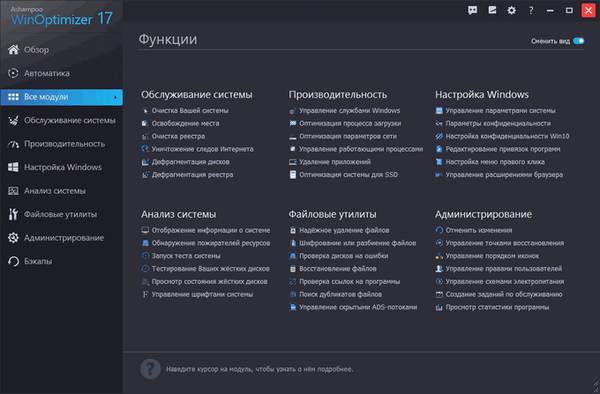
У одељку „Одржавање система“ налазе се модули:
- Чишћење система - уклањање непотребних података.
- Ослободите простор - обришите непотребне датотеке: записнике, записнике, депоније меморије итд..
- Чишћење регистра - оптимизација регистра: уклањање веза до непостојећих датотека, спискова историје, неважећих формата датотека итд..
- Уништавање трагова на Интернету - потпуно уклањање трагова активности на Интернету.
- Диск Дефрагментер - изведите дефрагментацију диска како бисте побољшали перформансе рачунара.
- Дефрагмент регистер - смањује величину регистра, компресију брисањем празних линија.
Одељак „Перформансе“ има следеће карактеристике које утичу на укупне перформансе вашег рачунара:
- Управљање Виндовс услугама - зауставите или покрените услуге, одаберите врсту покретања услуге.
- Оптимизација процеса покретања - онемогућавање непотребних ставки од покретања ради побољшања перформанси система.
- Оптимизација мрежних параметара - аутоматска или ручна оптимизација мрежних параметара.
- Управљање радним процесима - комплетирање процеса, промена приоритета покретања процеса.
- Деинсталирање апликација - уклоните непотребне програме са рачунара.
- Оптимизација система за ССД - онемогућавање неких функција које негативно утичу на ССД диск.
У одељку „Конфигурирање Виндовс-а“ можете да промените неке параметре оперативног система:
- Управљање системским подешавањима - промените опште могућности покретања, Виндовс и апликације.
- Подешавања приватности - управљајте подешавањима приватности током рада на рачунару.
- Подешавања приватности Вин10 - промена поставки приватности у Виндовс-у
- Уређивање везивања програма - промена асоцијација датотека у ОС-у.
- Постављање менија десним кликом - онемогућавање непотребних ставки у контекстном менију Екплорер.
- Управљање екстензијама прегледача - уклоните нежељене екстензије из прегледача.
У одељку „Анализа система“ врши се Виндовс анализа са којом можете сазнати и затим поправити „уска грла“ оперативног система:
- Информације о систему приказа - опште информације о оперативном систему, инсталираним програмима, хардверу рачунара.
- Откривање ресурса ресурса - анализа расподјеле простора на диску који заузимају датотеке.
- Покрените тест система - тестирајте систем на перформансе.
- Тестирање чврстих дискова - провјера чврстих дискова.
- Погледајте статус ХДД-а - информације о статусу ХДД-а.
- Управљање системским фонтовима - управљајте системским фонтовима система Виндовс.
Одељак „Филе Утилитиес“ садржи услужне програме потребне за рад са датотекама:
- Поуздано брисање датотека - обришите податке са рачунара без могућности опоравка.
- Шифрирање или дељење датотека - шифрирајте датотеке, раздвојите велике датотеке на делове.
- Провера дискова на грешкама - провера хард диска на грешке.
- Филе Рецовери - опоравите датотеке након брисања.
- Провера веза до програма - уклањање неважећих веза.
- Претражите дупликатне датотеке - претражите и избришите дупликатне датотеке.
- Скривено управљање АДС токовима - претражите и избришите скривене АДС токове.
У одељку „Администрација“ налазе се модули за обављање административних функција на рачунару:
- Одбаци промене - одбаци промене извршене програмом.
- Управљање бодовима опоравка - креирајте нове тачке опоравка, бришите старе тачке опоравка.
- Управљање порукама икона - чување и враћање икона на радној површини.
- Управљање правима корисника - постављање поступка приступа корисника опреми и мрежи.
- Управљање шемом напајања - Конфигуришите Схему напајања на рачунару.
- Израда задатака за одржавање - аутоматски распореду планираних задатака.
- Преглед статистике програма - опште статистичке информације о раду обављеном у програму.
Одељак "Резервне копије"
У одељку "Резервне копије" спремају се подаци са информацијама о најновијим резервним копијама креираним у Асхампоо ВинОптимизер 17. Одатле можете покренути опоравак од сигурносне копије користећи претходно створену архиву. Овде можете избрисати старе архиве, отворити фасциклу са резервним архивама.
Могућности модула из преосталих делова програма описане су у одељку „Сви модули“..
Можда ће вас такође занимати:- Најбољи деинсталацијски програми - програми за уклањање софтвера
Чишћење и оптимизација система у Асхампоо ВинОптимизер 17
Пре извођења рада на промени Виндовс поставки, креирајте тачку за враћање система помоћу уобичајеног алата или из прозора програма у одељку "Администрација".
Да бисте покренули ручно чишћење система, у главном прозору Асхампоо ВинОптимизер 17 урадите следеће:
- Кликните на дугме „Анализа“. Сачекајте да се скенирање рачунара заврши.
На овом рачунару препоручује се да очистите предмеморију и колачиће прегледача, непотребне уносе у регистру и непотребне датотеке. Остали параметри не захтевају интервенцију.
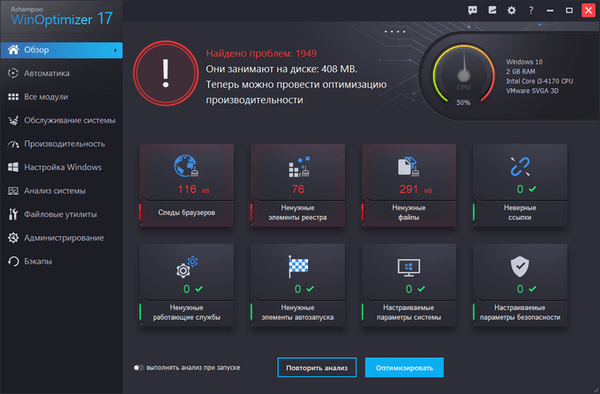
- Кликните на дугме "Оптимизирај". Почиње процес оптимизације рачунара.
- Након завршетка оптимизације информације о извршеним радњама биће приказане у прозору програма. У овом случају колачићи претраживача Мицрософт Едге нису избрисани, вероватно због чињенице да га Виндовс блокира.
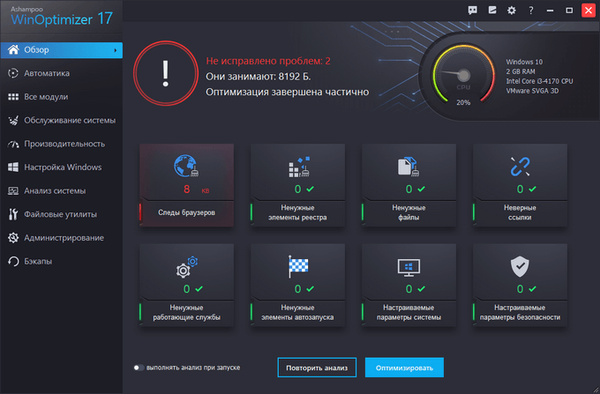
Оптимизација једним кликом
Асхампоо ВинОптимизер 17 поседује модул „Оне Цлицк Оптимизер“ за покретање оптимизације система у једном клику. Модул укључује алате „Интернет Цлеанер“, „Цлеанер Дриве“ и „Регистри Оптимизер“, који бришу податке сачуване са Интернета, врше чишћење диска, бришу застареле ставке регистра.
- Покрените алат из посебне пречице или из одељка „Одржавање система“.
- Одмах након покретања модула отвара се прозор са предлогом избора налога за извршење оптимизације:
- Скенирајте и обришите одмах без потврде (задано).
- Скенирајте и избришите само након потврде.

- Када изаберете режим потврде, информације о откривеним подацима препорученим за брисање појављују се у прозору „Оптимизатор једним кликом“..
- Кликните на дугме "Делете Нов" (Избриши сада).
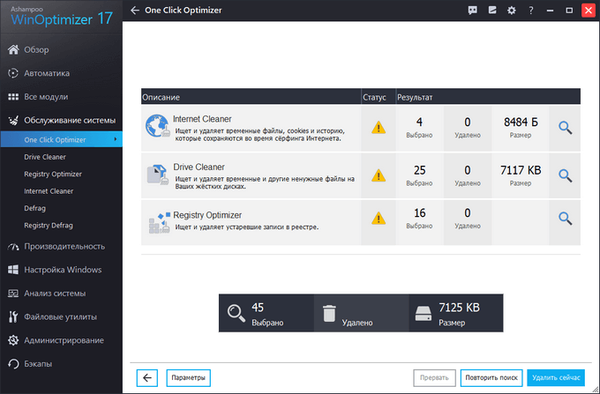
- Довршена је оптимизација једним кликом.
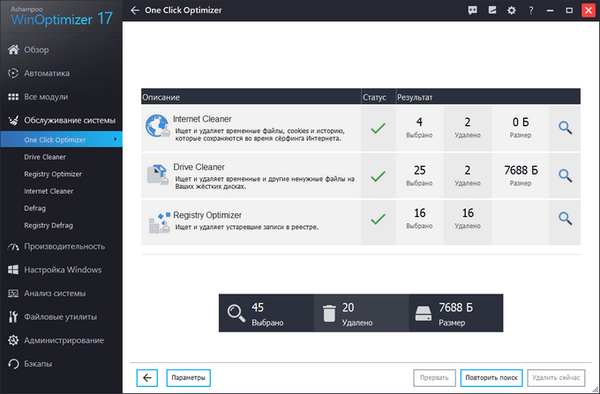
Закључци чланка
Асхампоо ВинОптимизер 17 дизајниран је за оптимизацију рада Виндовс оперативног система, брисање непотребних датотека, промену поставки система. Програм је прикупио 38 модела за сав потребан посао конфигурације и чишћења система, промене поставки приватности и безбедности, повећања продуктивности и обављања административних функција.
Повезане публикације:- Ацронис Труе Имаге ВД издање (бесплатно)
- Асхампоо ВинОптимизер 16 - Оптимизација и одржавање система
- ЕасеУС Дата Рецовери Визард Фрее - опорави избрисане датотеке
- Трајно избришите датотеке у ЦЦлеанер-у
- ЦЦЕнханцер - проширивање ЦЦлеанер функционалности











